
Photoshop şəkillər emal bəzi hallarda, biz tamamilə obyekt kontur ilə piksel olan "xanımlar" iyrənc əldə edə bilərsiniz. Ən tez-tez güclü artım olur, və ya kiçik elementləri kəsici.
Bu dərsdə biz Photoshop piksel aradan qaldırılması üçün bir neçə yollarını müzakirə edəcək.
piksel Smoothing
Biz artıq yuxarıda danışıq kimi Belə ki, piksel sığal üçün üç müxtəlif variantları var. Birinci halda, bu ikinci bir maraqlı "ağıllı" funksiyası olacaq - "Finger" adlı alət və üçüncü - "quş".
Biz keçmişdə belə bir məzəli xarakteri ilə eksperimentlər aparmaq olacaq:

artması sonra, biz təlim üçün böyük bir mənbə almaq:

Metod 1: Function "Edge daxil"
Bu funksiyanı istifadə etmək üçün, ilk xarakter qeyd etmək lazımdır. Bizim halda, "fast ayrılması" idealdır.
- alət edin.
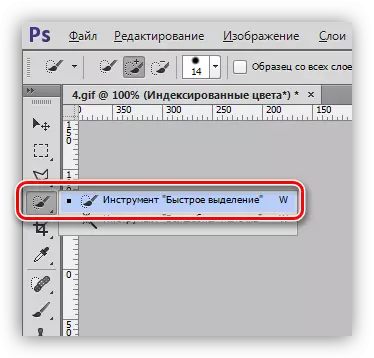
- Merlin ayrılması. rahatlığı üçün, Ctrl və + düymələri istifadə edərək miqyaslı genişləndirmək bilər.
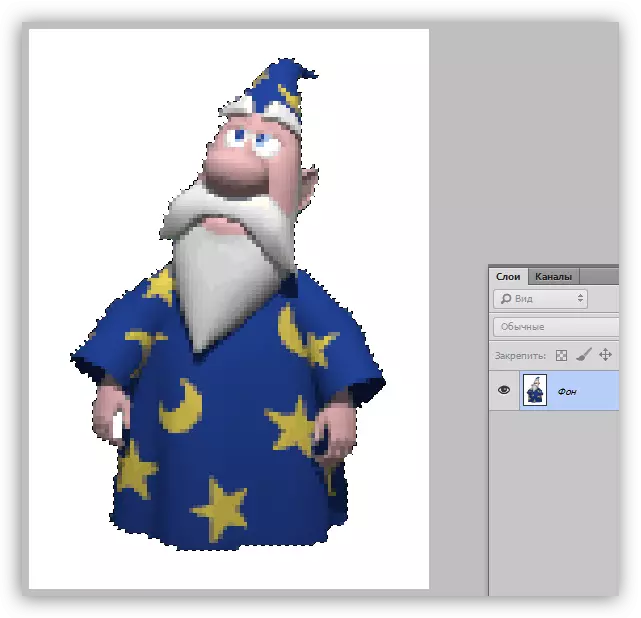
- Biz yazısı interface üst "Edge aydınlaşdırmaq" ilə bir düyməsinə axtarır.

- tıklayarak sonra, ayarları pəncərə ilk növbədə olan, bir rahat görünüşü müəyyən etmək lazımdır, açılacaq:
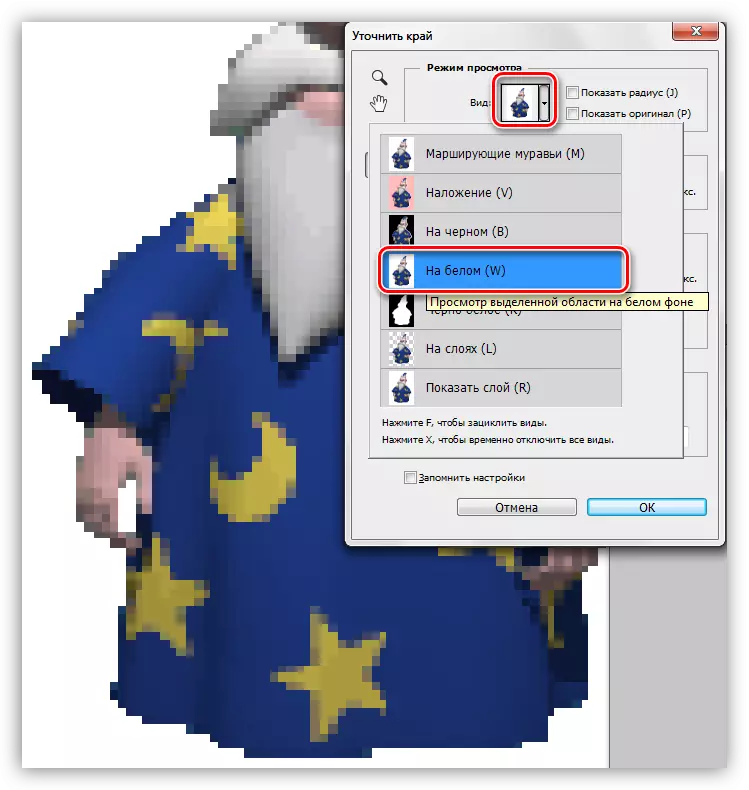
biz dərhal final image kimi baxmaq necə görə bilərsiniz - bu halda, bir ağ fonda nəticələri keçirmək üçün daha rahat olacaq.
- aşağıdakı parametrləri özelleştirin:
- radius təxminən 1 olmalıdır;
- "Hamar" parametri 60 ədəd;
- 40 qədər Contrast artım - 50%;
- 60% - 50 sol kənarında displacing.
dəyərləri yuxarıda bu şəkil üçün yalnız uyğun. halda, onlar müxtəlif ola bilər.
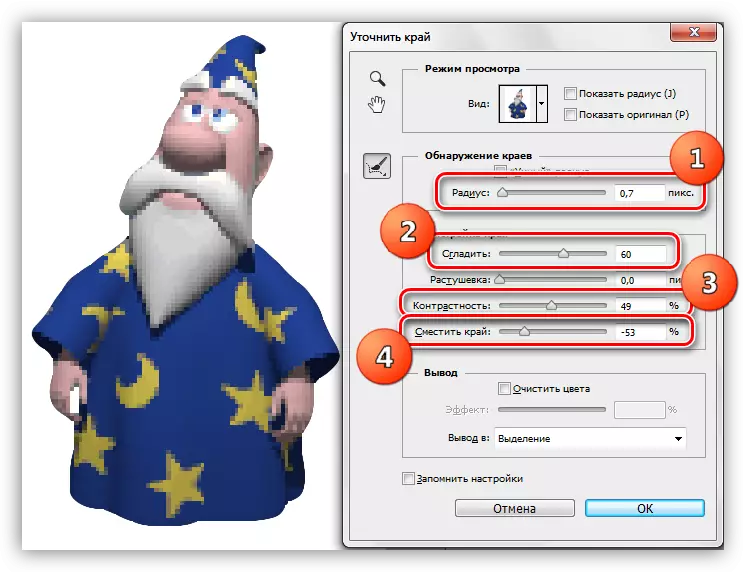
- pəncərə altında, açılan siyahıdan, bir qat-maska ilə yeni qat çıxış seçin və OK basın funksiyası parametrləri istifadə edərək.
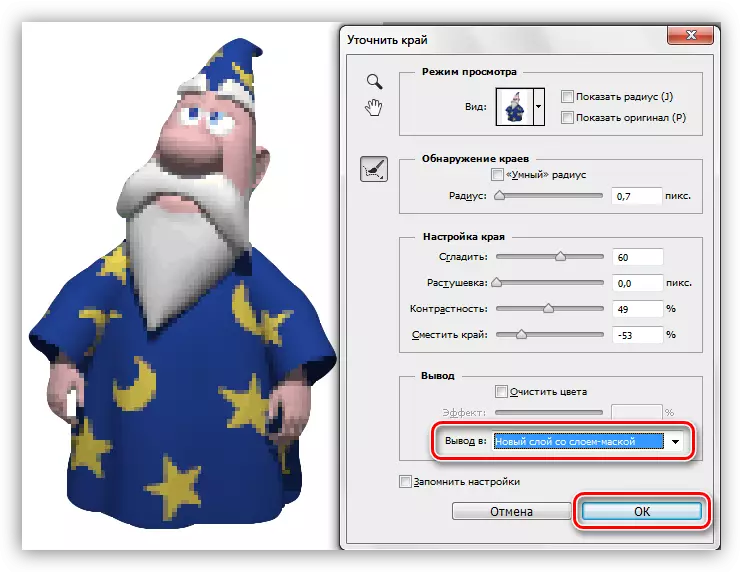
- bütün tədbirlər nəticəsində (aydınlıq üçün əl yaradılmış bir ağ doldurmaq ilə qat) belə sığal olacaq:

Bu, misal yaxşı image kontur piksel aradan qaldırılması üçün uyğun, lakin onlar bölmələr qalan qalır.
Metod 2: Finger alət
Biz əvvəllər əldə edilən nəticələr ilə işləyəcək.
- CTRL + ALT + SHIFT + E düymələri ilə palitrası bütün görünən qat surəti yaradın. üst qatı aktiv olmalıdır.
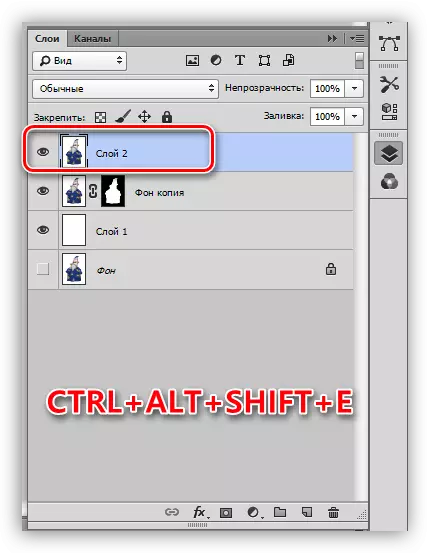
- sol bölmede "barmaq" seçin.
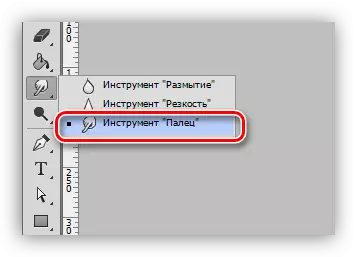
- Settings dəyişikliklər olmadan, ölçüsü kvadrat mötərizədə ilə dəyişdirilə bilər buraxın.

- Yumşaq, kəskin hərəkətlər olmadan, biz seçilmiş sahəsi (ulduz) kontur boyunca gedin. "Stretch" Siz yalnız obyekt özü, həm də background rəng.
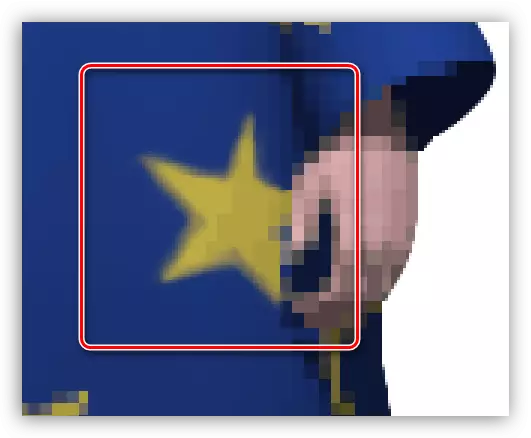
100% miqyasında ilə nəticə olduqca layiqli görünür:
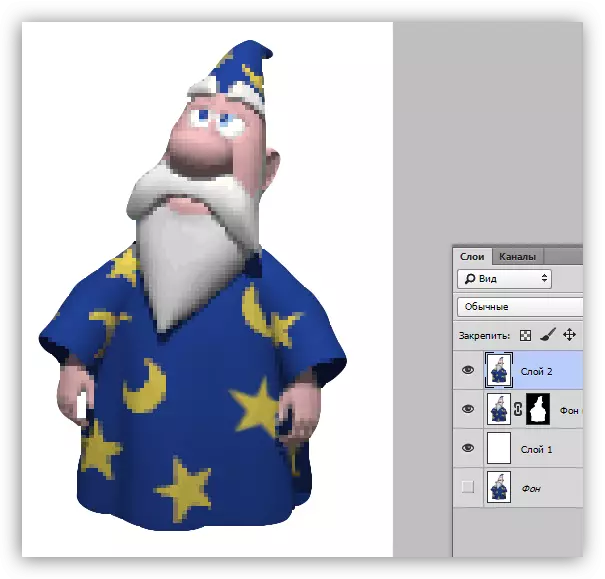
Bu iş "barmaq" olduqca painstaking edir ki, qeyd dəyər, və üsul kiçik images üçün uyğun, belə ki, alət özü çox doğru deyil.
Metod 3: "Feather"
bizim saytda Pen alət haqqında yaxşı bir ibrət vardır.
Dərs: Nəzəriyyəsi və təcrübəsi - Photoshop Pen alət
Dəqiq stroke lazımsız piksel lazımdır qələm tətbiq edilir. Siz kontur ərzində onun sahəsi, həm də bunu edə bilərsiniz.
- "Feather" aktivləşdirin.
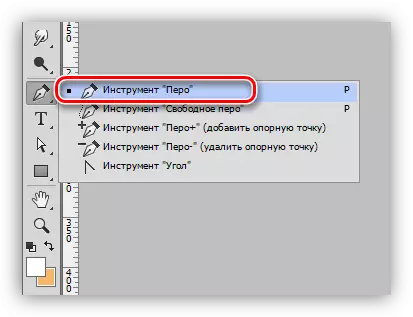
- Biz dərs oxumaq və image istədiyiniz bölmə təmin edir.
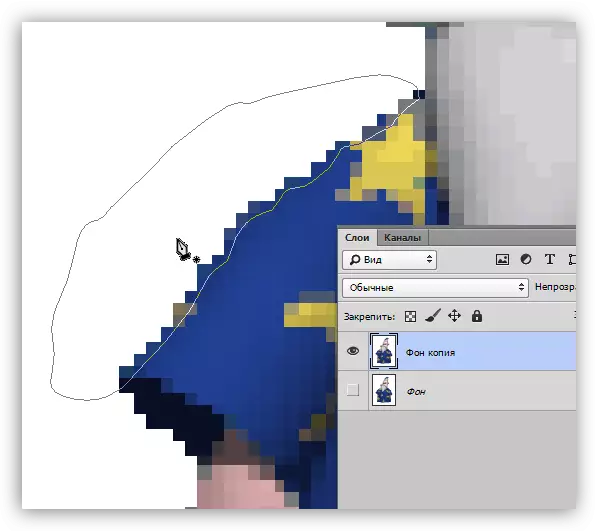
- Maddə PCM kətan yerdə, və maddə seçin "xüsusi sahəsi yaratmaq".
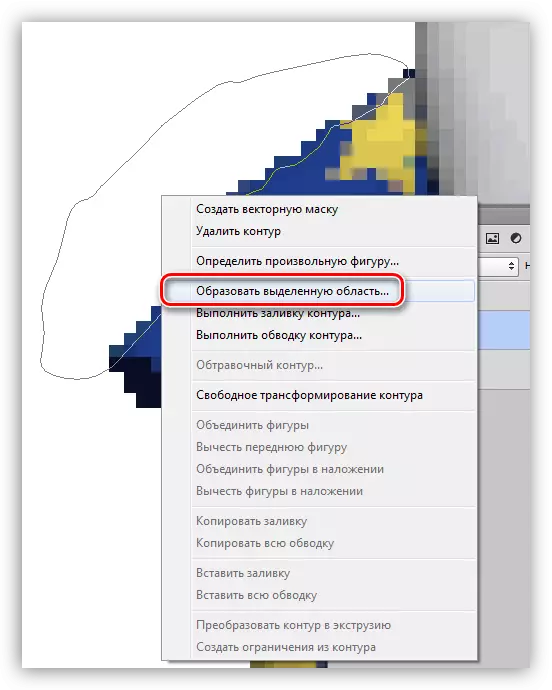
- "Gedən ants" görünür sonra, sadəcə Sil düyməsi ilə "pis" piksel ilə lazımsız sahəsi silin. bütün obyekt mühasirəyə edilib ki, halda, sonra seçim invert etmək lazım olacaq (Ctrl + SHIFT + I).
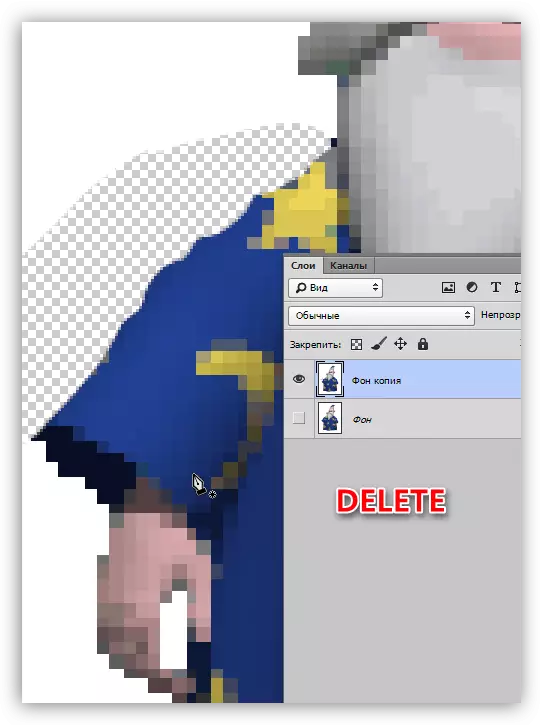
Bu Photoshop pixel xanımlar hamar üç olduqca əlverişli və sadə yolu idi. müxtəlif hallarda istifadə kimi bütün variantları mövcud hüququ var.
